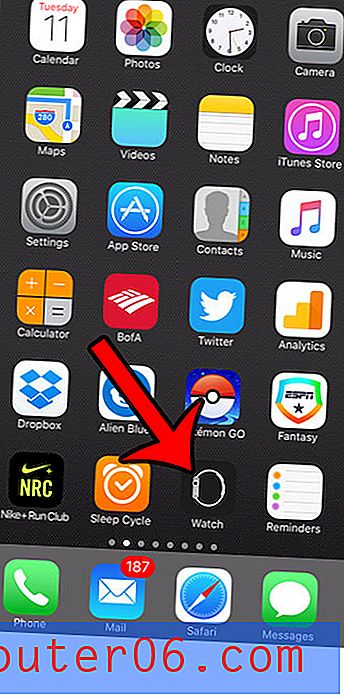Word 2013에서 자동 번호 매기기 목록을 해제하는 방법
Microsoft Word 2013에는 번호 매기기 목록을 시작한다고 생각되면 자동으로 번호 매기기 목록을 계속 사용할 수있는 기능이 있습니다. 번호 매기기 목록을 실제로 입력 할 때 유용하지만 번호가 매겨진 항목을 분리하거나 번호가 매겨진 항목이 하나만있는 경우 불편할 수 있습니다.
자동으로 번호가 매겨진 항목으로 돌아가서 삭제하는 데 익숙 할 수도 있지만이 기능을 완전히 사용하지 않도록 선택할 수도 있습니다. 아래의 가이드는 자동 번호 매기기가 발생하지 않도록 Word 옵션 메뉴에서 어디로 가야하는지 보여줍니다.
Word 2013에서 자동 번호 매기기 비활성화
이 가이드의 단계는 Word에서 번호 매기기 목록을 자동으로 만드는 기능을 해제합니다. Powerpoint 또는 OneNote와 같은 다른 프로그램에는 영향을 미치지 않습니다.
1 단계 : Word 2013을 엽니 다.
2 단계 : 창의 왼쪽 상단에있는 파일 탭을 클릭하십시오.

3 단계 : 창의 왼쪽에있는 열에서 옵션 버튼을 클릭합니다.
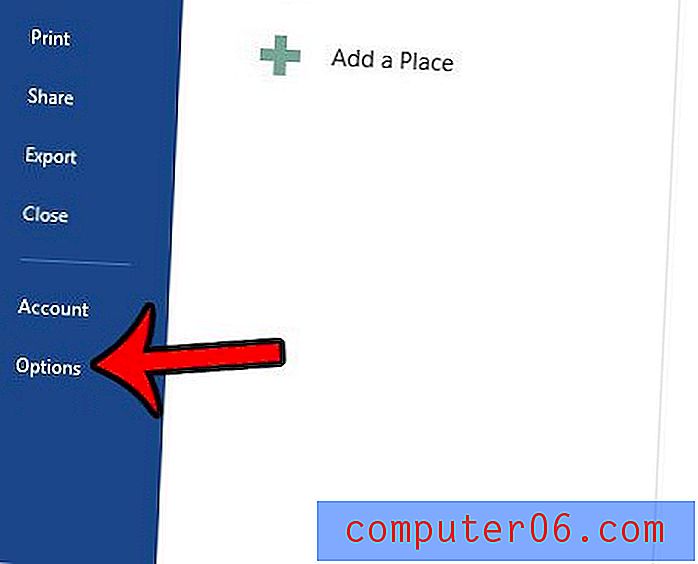
4 단계 : Word 옵션 창의 왼쪽에있는 교정 탭을 클릭하십시오.
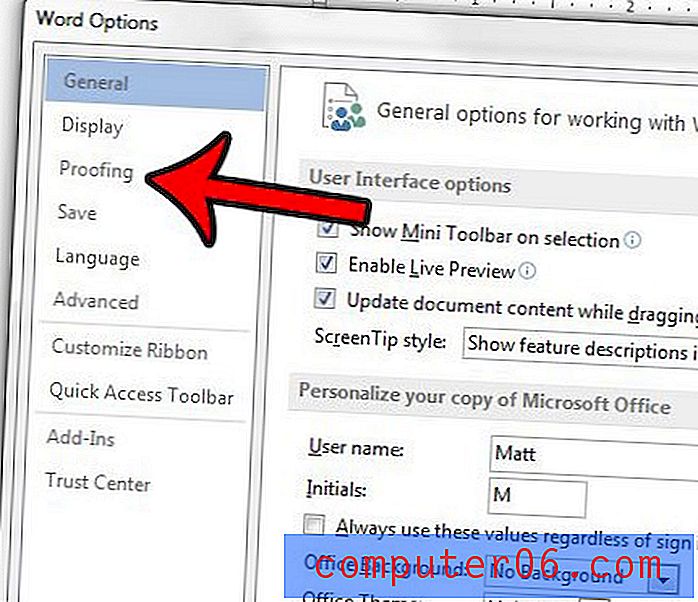
5 단계 : 자동 고침 옵션 버튼을 클릭합니다.
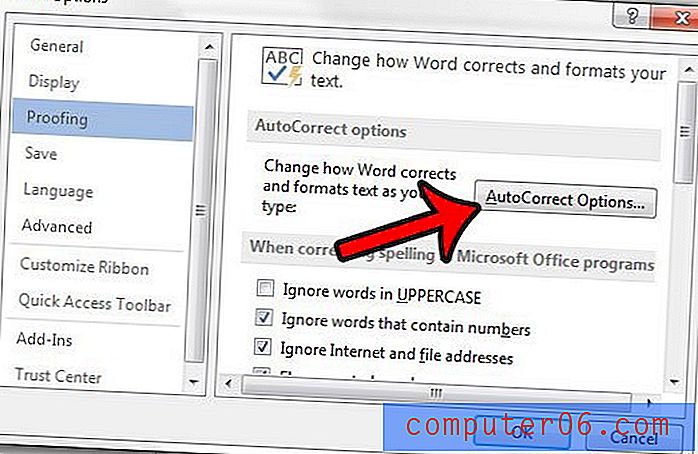
6 단계 : 입력 할 때 자동 서식 탭을 클릭하십시오.
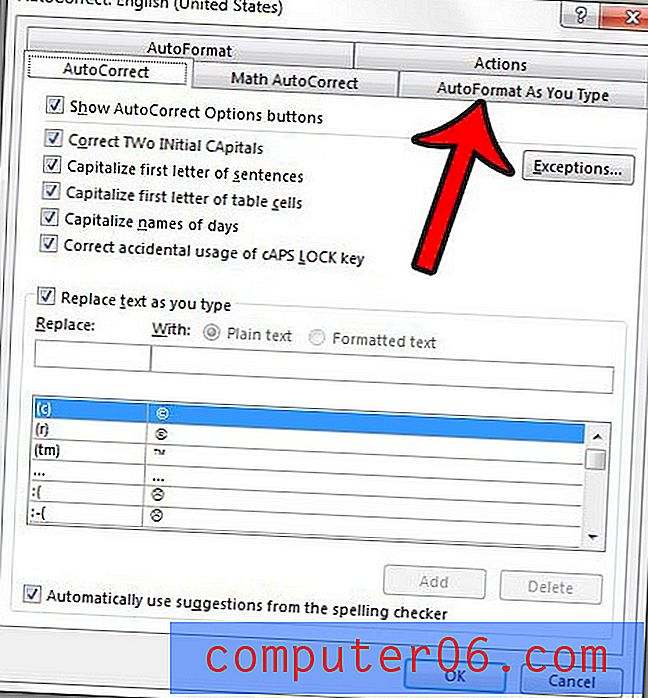
7 단계 : 자동 번호 매기기 목록 왼쪽에있는 상자를 클릭하여 확인 표시를 제거합니다. 그런 다음 창의 맨 아래에있는 확인 단추를 클릭하여 변경 사항을 저장하고 적용한 다음 Word 옵션 창의 맨 아래에있는 확인 단추를 클릭하여 해당 창도 닫을 수 있습니다.
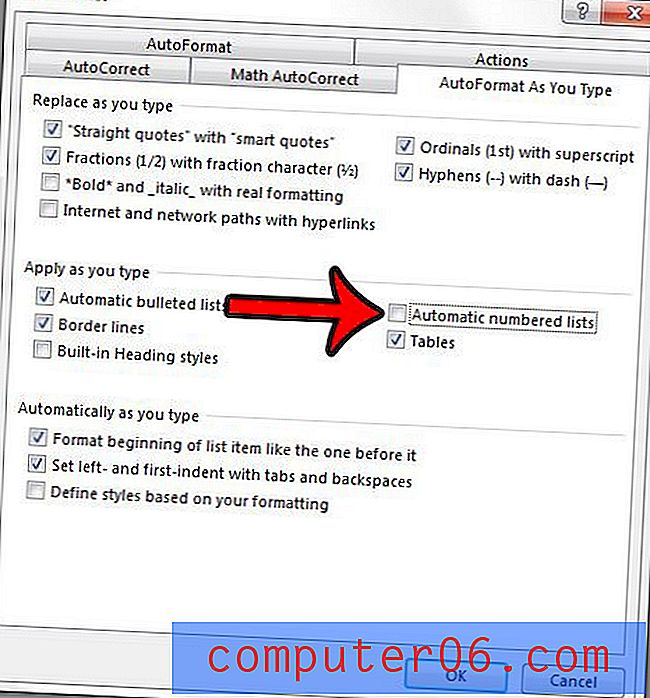
이제 줄 끝에서 Enter 키를 누르면 목록을 자동으로 들여 쓰고 계속하지 않고도 Word 문서에서 항목 번호를 지정할 수 있습니다.
문서에서 제거해야 할 서식이 많으면이 기사 (https://www.solveyourtech.com/remove-formatting-word-2013/)에서 한 번에 모든 문서를 제거하는 방법을 보여줄 수 있습니다.